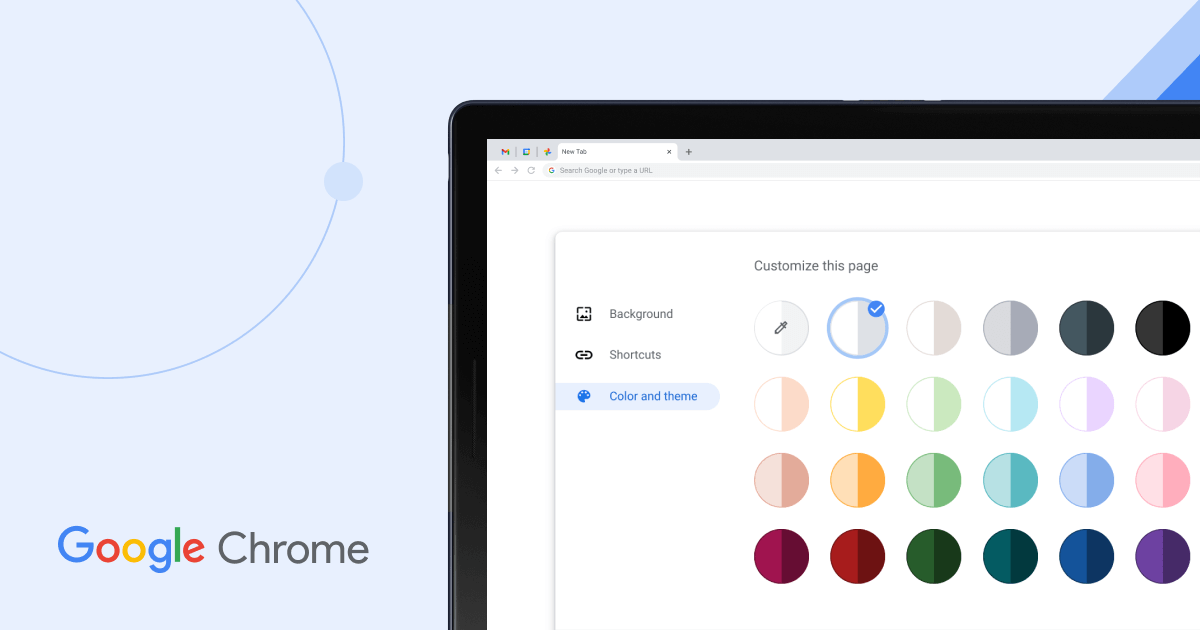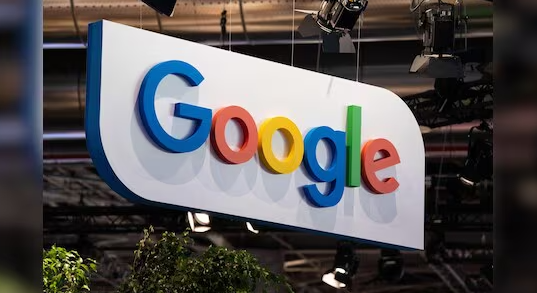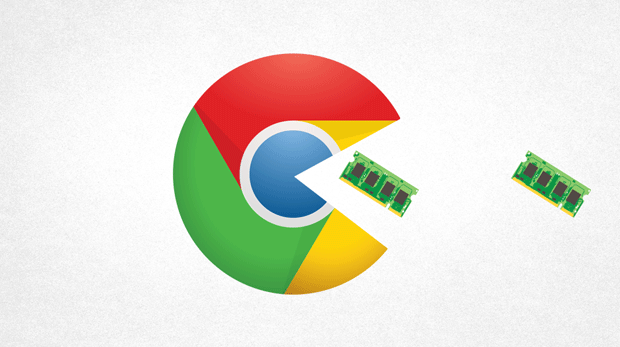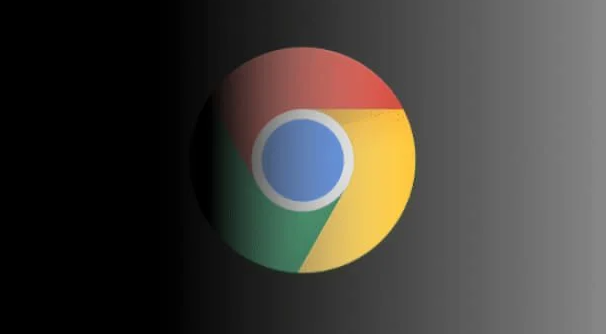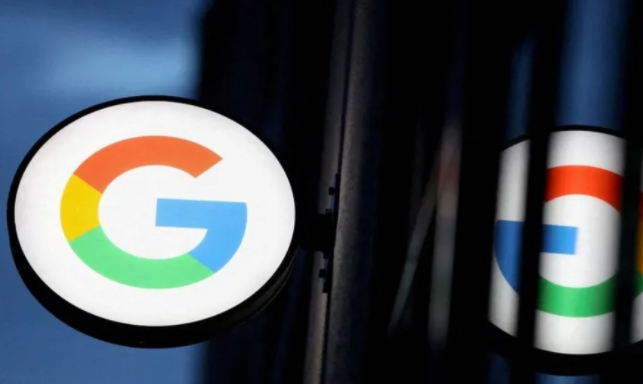详情介绍

检查系统音量设置。确认电脑或设备的音量未处于静音状态,且音量调至适中。点击任务栏右下角的扬声器图标,查看全局音量是否正常。若使用耳机或外接音响设备,检查连接是否稳固,尝试拔掉后重新插入,确保接触良好。
开启Chrome的媒体权限。在Chrome地址栏输入`chrome://settings/content/sound`并回车,进入声音设置页面。找到出现问题的视频网站对应的条目,点击“网站可以播放声音”选项,允许其加载音频内容。部分网站可能因权限限制无法自动播放声音,手动授权可解决该问题。
检查浏览器扩展插件。进入Chrome菜单 > “更多工具”> “扩展程序”,逐一禁用广告拦截、脚本管理等可能干扰音频功能的插件。例如某些广告拦截工具会阻止视频广告的音频加载,导致整个视频没有声音。暂时禁用这些插件后刷新页面测试音效恢复情况。
清除缓存与Cookie。按`Ctrl+Shift+Del`(Windows)或`Cmd+Shift+Del`(Mac)组合键打开清理窗口,选择“缓存的图片和文件”及“Cookies”,点击清除数据。清理完成后重启浏览器,重新加载视频页面。注意部分网站需要登录账号才能正常播放声音,清理前请确保已保存登录信息。
更新或重装Chrome浏览器。在菜单中选择“帮助”> “关于Google Chrome”,触发自动检查更新机制,下载并安装最新版本。旧版浏览器可能存在与当前网页技术的兼容性问题,升级到最新版通常能修复此类故障。若问题依旧存在,建议卸载现有Chrome后重新安装,重置所有设置为默认状态。
检查声卡驱动与系统设置。右键点击“此电脑”图标,选择“管理”> “设备管理器”,展开“音频输入/输出”类别。如果声卡驱动图标显示黄色感叹号,表明驱动程序异常,需更新或重新安装驱动。可以使用第三方工具如驱动精灵自动检测并修复驱动问题。
禁用硬件加速功能。进入Chrome设置 > “系统”> “外观”,取消勾选“使用硬件加速模式”。部分显卡或驱动不兼容时,关闭此功能可使视频声音恢复正常。但需要注意的是,这可能会影响视频播放的流畅度,建议测试效果后再决定是否长期关闭该功能。
按照上述步骤操作,用户能够有效解决Chrome浏览器视频播放无声的问题。每个环节都经过实际验证,确保方法有效性和操作安全性。当遇到持续存在的特殊情况时,建议优先执行权限设置与插件管理的排查方案。